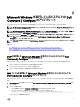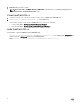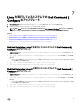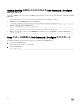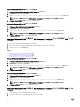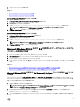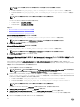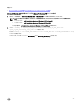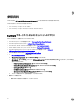Install Guide
メモ: ISO イメージに指定したディレクトリが既存のディレクトリを指していないことを確認してください。
• 32 ビットシステムには cctk_x86_winpe_3.bat C:\winPE_x86 C:\Progra~1\Dell\Comman~1 を実行します。
• 64 ビットシステムには cctk_x86_64_winpe_3.bat C:\winPE_x86_64 C:\Progra~2\Dell\Comman~1 を実行し
ます。
メモ: コマンドで使用されるパスが、コマンド設定フォルダを指していることを確認します。
ISO イメージと WIM ファイルが次のフォルダ内に作成されます。
• 32 ビットシステム: C:\winPE_x86\WIM
• 64 ビットシステム: C:\winPE_x86_64\WIM
関連リンク:
• Microsoft Windows PE 3.0 64 ビットイメージの作成
• Microsoft Windows PE 3.0 32 ビットイメージの作成
Microsoft Windows PE 3.0 64 ビットイメージの作成
1. cctk_x86_64_WinPE_3.bat C:\WinPE3_64bit C:\Progra~2\Dell\Comman~1 を実行します。
メモ: コマンドで使用されるパスが Dell Command | Congure フォルダを指していることを確認してください。
2. C:\WinPE3_64bit\WIM を参照し、イメージを焼き付けます。
Microsoft Windows PE 3.0 32 ビットイメージの作成
1. cctk_x86_winpe_3.bat C:\WinPE3_32bit C:\Progra~1\Dell\Comman~1 を実行します。
メモ: コマンドで使用されるパスが Dell Command | Congure フォルダを指していることを確認してください。
2. C:\WinPE3_32bit\WIM を参照し、イメージをコピーします。
Microsoft Windows PE 2.0 を使用した Dell Command | Congure ディレクトリ構造の WIM ファイル
への統合
Dell Command | Congure は、cctk_x86_winpe.bat および cctk_x86_64_winpe.bat スクリプトを提供しています。これらは、 Dell
Command | Congure HAPI、および関連する Dell ドライバを WIM ファイルに統合するためのものです。 Dell Command | Congure ディレクト
リ構造を WIM ファイルに統合するには、次の手順を実行します。
1. スクリプトが置かれているディレクトリを参照します。
メモ: デフォルトで、32 ビットシステム用のスクリプトは C:\Program Files\Dell\Command Congure\x86 ディレクトリにありま
す。64 ビットシステム用のスクリプトは Command Congure\x86_64 ディレクトリにあります。
2. WMI ファイルと、 Dell Command | Congure のディレクトリの場所を 2 つの引数として入力した適切なスクリプト: cctk_winpe.bat
<path_of wim_file> <path_of_Command Configure>
を実行します。 Dell Command | Congure がデフォルトのディレク
トリにインストールされている場合は、次のスクリプトを実行します。
• 32 ビットシステムの場合:cctk_x86_winpe.bat C:\winPE_x86 C:\Progra~1\Dell\Comman~1
• 64 ビットシステムの場合:cctk_x86_64_winpe.bat C:\winPE_x86_64 C:\Progra~2\Dell\Comman~1
メモ: コマンドで使用されるパスが、コマンド設定フォルダを指していることを確認します。
ブータブル ISO イメージと WIM ファイル -winpe.wim の作成に必要なファイルは、同じ場所に作成されます。
3. <path_of_wim_le>\winpe.wim ファイルの名前を boot.wim に変更します。
4. <path_of_wim_le>\ISO\sources\boot.wim ファイルを <path_of_wim_le>\boot.wim ファイルで上書きします。
たとえば、copy C:\winPE_x86\boot.wim C:\winPE_x86\ISO\sources\boot.wim というコマンドを実行します。
5. Windows AIK を使用してブータブル Windows PE イメージを作成します。
24